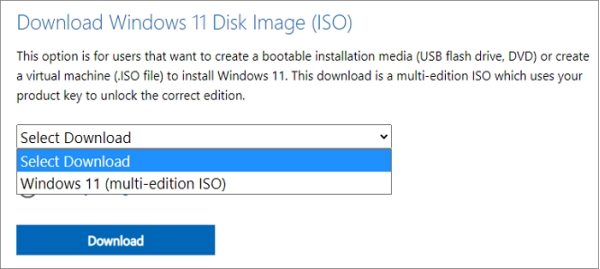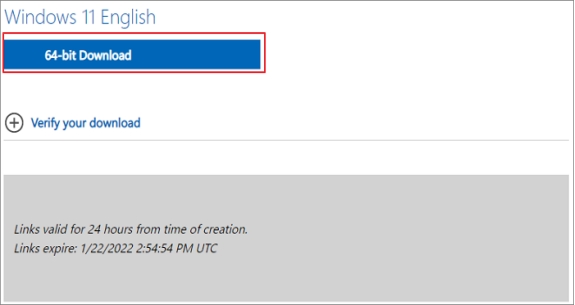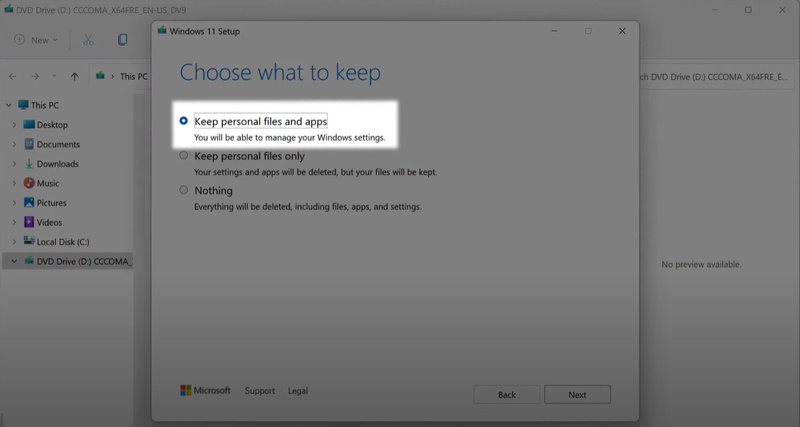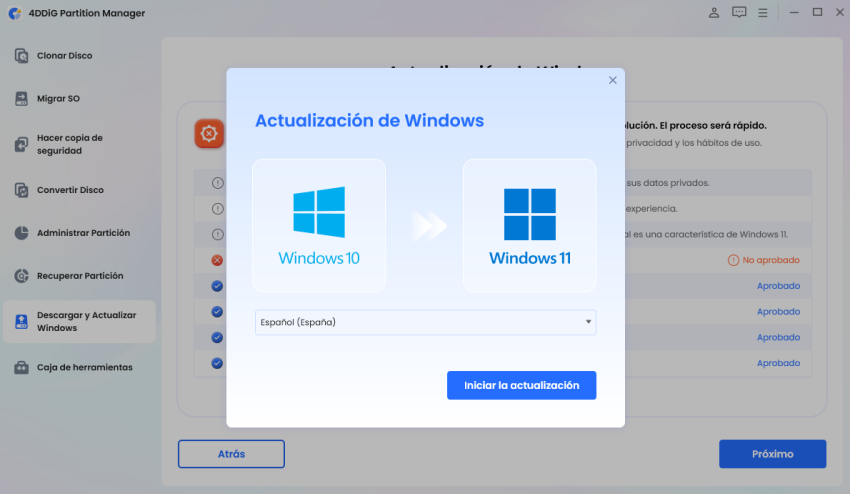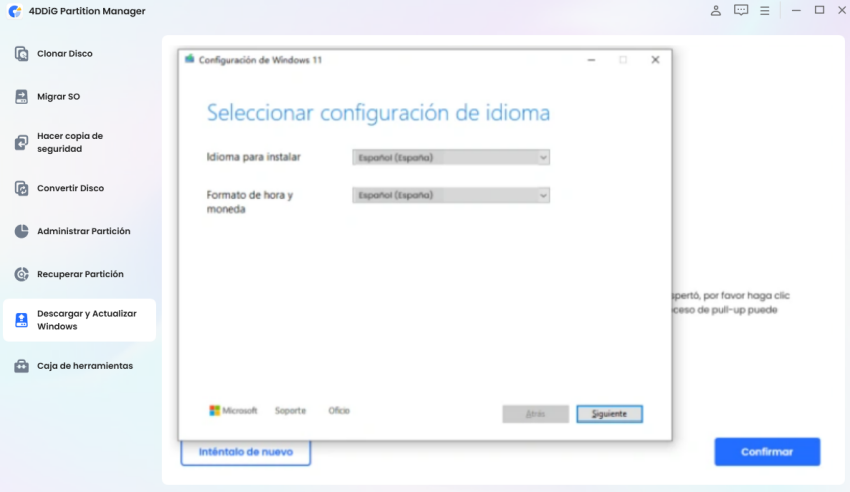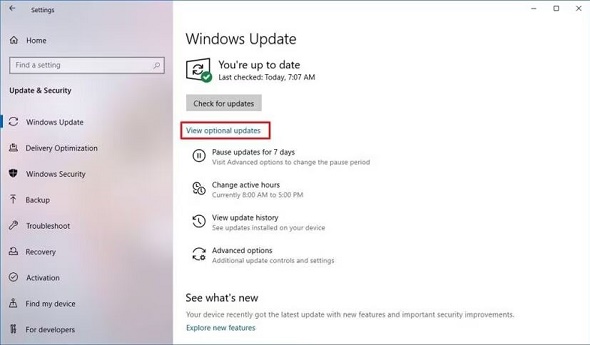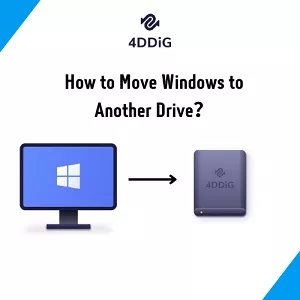Actualización In-Place de Windows 11: Qué Es y Cómo Hacerla
La solución perfecta para actualizar el sistema sin perder archivos ni recurrir a reinstalaciones es la actualización In-Place. Este método cobra aún más fuerza con el lanzamiento de Windows 11 24H2.
En esta guía encontrarás toda la información necesaria para realizar una actualización In-Place de Windows 11, incluyendo los pasos detallados para llevarla a cabo incluso en plataformas que, en principio, no son compatibles con el sistema operativo.
Parte 1. ¿Qué es una Actualización In-Place en Windows 11?
⭕ Definición de Actualización In-Place en Windows 11
- Definición: Windows permite instalar versiones más nuevas de Win 11 sobre la instalación actual del sistema operativo (Win 10 o anterior) sin realizar una instalación limpia.
- Beneficios: De esta manera, le ayuda a evitar perder archivos esenciales, datos de aplicaciones, archivos personales o configuraciones del sistema. En otras palabras, conserva el perfil de usuario y las configuraciones actuales mientras reemplaza los componentes subyacentes del sistema operativo.
- Uso: Por lo general, los usuarios ejecutan este proceso para migraciones de Windows 10 a Windows 11 o transición entre versiones de compilación de Windows 11, como 22H2 y 24H2.
Cuando su computadora ejecuta Windows 11 versión 24H2, la función de actualización In-Place de Windows 11 utiliza principios idénticos como un proceso de instalación de reparación. Como una herramienta de conveniencia, permite reparar su sistema operativo y evitar sobrescrituras completas del sistema.
⭕ ¿Cuándo Elegir una Actualización In-Place?
Existen los siguientes casos en los que puede elegir una actualización In-Place:
- Cuando su sistema se vuelve defectuoso y requiere reparaciones.
- Cuando desee actualizar entre diferentes compilaciones de Windows 11.
- Su sistema operativo actualmente funciona incorrectamente, por lo que necesita realizar reparaciones.
- Planea instalar una versión más nueva de Windows 11.
- El sistema necesita una nueva versión del sistema operativo, pero desea mantener tanto las aplicaciones como los archivos de datos.
⭕ Actualización In-Place vs Instalación Limpia en Windows 11
¿Cómo actualiza los usuarios a Windows 11? ¿Con una actualización In-Place o una instalación limpia?
por u/vicvinegareatboogers en sysadmin
¿Sabe cuál es la diferencia entre una actualización In-Place de Windows 11 y una instalación limpia? Muchos usuarios, como el usuario de Reddit anterior, se preocupan por esa pregunta. Bueno, hay múltiples diferencias, como la preservación de datos es la principal distinción, ya que una actualización In-Place mantiene los elementos actuales del sistema. Sin embargo, una instalación limpia elimina todo antes de iniciar una nueva instalación. Algunas diferencias cruciales se enumeran a continuación:
Actualización In-Place de Windows 11
- La actualización conserva los archivos de usuario, así como las instalaciones de aplicaciones junto con las preferencias del sistema operativo.
- Los usuarios se benefician de esta actualización porque resuelve fallas del sistema junto con mejoras de software de Windows sin pérdida de datos.
- Más rápido que una instalación limpia.
Instalación limpia de Windows 11
- El procedimiento elimina todos los componentes, incluidos los archivos de datos junto con las aplicaciones instaladas y la configuración del sistema operativo.
- Ofrece un nuevo comienzo sin bloatware ni errores del sistema.
- El proceso de instalación extiende la duración pero produce una mejor ejecución del sistema.
Parte 2. Requisitos para Realizar una Actualización In-Place en Windows 11
Antes de comenzar su proceso de actualización de Windows 11, debe asegurarse de que cumple con los siguientes requisitos básicos del sistema:
- Sistema
- Requisitos
- Procesador/CPU
- Proceso de 1 GHz o más rápido con al menos 2 núcleos y un procesador de 64 bits
- CARNERO
- 4 GB
- TPM
- TMP 2.0
- GPU
- La GPU es compatible con DirectX 12
- Firmware
- Compatible con arranque seguro UEFI
- Exhibición
- Pantalla 720p de 9 pulgadas
- OS
- Windows 10 versión 2004 en ejecución o superior
- Almacenamiento
- 64 GB o más
Parte 3. Cómo Realizar una Actualización In-Place de Windows 11 en Equipos Compatibles
Si su computadora cumple con todos los requisitos para la actualización In-Place de Windows 11 24h2, entonces puede usar el método oficial. Implica descargar el archivo ISO de Windows de Microsoft e instalar la actualización con los siguientes pasos:
Antes de actualizar, por favor asegúrese de que esos trabajos preparatorios estén hechos.
- Asegúrese de una buena conexión a Internet;
- Inicie sesión en su cuenta de administrador;
- Desenchufe todos los periféricos externos;
- Desactive o desinstale cualquier programa antivirus de terceros para evitar interferencias de actualización.
-
Vaya a la página oficial de descarga ISO de Microsoft para Win 11. Busque la opción “Descargar imagen de disco de Windows 11 (ISO)”.
-
Toque el icono de flecha hacia abajo junto a “Seleccionar descarga” y elija “Windows 11 (ISO multiedición)”. Una vez seleccionado, presione el botón “Descargar” para continuar.

-
Ahora desplácese hacia abajo para seleccionar su idioma y confirmar la selección. Finalmente, presione el botón “Descarga de 64 bits” para obtener el archivo ISO de Windows 11.

-
Haga clic con el botón derecho en la ISO descargada y seleccione Montar. Dentro de la unidad montada, haga doble clic en Setup.exe para iniciar el cuadro de diálogo de instalación de Windows 11. Si se le pregunta si permite que esta aplicación cambie su PC, elija “Sí”.
-
Ahora siga los pasos que aparecen en pantalla en el instalador de Windows 11. Cuando se le pide que elija qué conservar, debe habilitar la opción “Mantener archivos y aplicaciones personales” antes de hacer clic en “Siguiente”.

-
En el cuadro de diálogo emergente “Listo para instalar”, toque “Instalar” para iniciar el proceso de actualización In-Place de Windows 11.
Si su sistema cumple con todos los requisitos, entonces esta es la opción más segura y fácil de elegir.
Parte 4. Cómo Realizar una Actualización In-Place de Windows 11 en Equipos No Compatibles
Si su PC no cumple con los requisitos de hardware de Windows 11 con TPM 2.0 Secure Boot y comprobaciones de CPU, no se preocupe. No está solo ya que muchos usuarios encuentran tales restricciones.
Afortunadamente, 4DDiG Partition Manager proporciona una solución fácil para resolver estos problemas de almacenamiento a través de su función de descarga y actualización de Windows. Sirve a todos los usuarios que planean actualizar sus dispositivos soportados o no soportados a través de su sistema operativo intuitivo.
La herramienta cumple múltiples funciones, incluida la verificación de la elegibilidad de actualización del sistema de Windows, la omición de las limitaciones de TPM, CPU o arranque seguro que impiden los procesos de actualización normales, etc. Además, este software rico en funciones proporciona a los usuarios capacidades de descarga oficiales para las ISO de Windows 11 mientras habilita la creación de medios de instalación de arranque WinPE sin necesidad de la herramienta de creación de Windows Media.
✨ Requisitos de omiso de actualización In-Place de Windows 11 con 4DDiG Partition Manager:
Si su computadora no cumple con los requisitos para una actualización de Windows 11, entonces no tiene que preocuparse. Los requisitos como la versión de CPU, TPM 2.0 o incluso las opciones de arranque seguro son posibles de omitir con 4DDiG y no se necesita ningún conocimiento técnico para hacerlo. El proceso con 4DDiG Partition Manager es extremadamente simple como se explica a continuación:
Descarga Segura
-
Comenzará instalando y luego iniciando la herramienta 4DDiG Partition Manager en su computadora para realizar su actualización de Windows 11. Ahora vaya a la opción “Descarga y actualización de Windows” y haga clic en “ Actualización de Windows 11”

-
Haga clic en el botón que dice “Detectar y actualizar” para ver si su computadora cumple con los requisitos mínimos para actualizar a Windows 11 o no.

-
Aquí verá una lista de los requisitos que no se cumplen. Sin embargo, omitir ellos es muy simple y solo necesita hacer clic en el botón “Siguiente”.

-
Ahora, elija la versión de Windows que desee que sea 11 en este caso y elija el idioma de su elección. Comience a actualizar haciendo clic en el botón “Iniciar actualización”.

-
4DDiG Partition Manager tardará unos segundos en procesarse y omitirá estas restricciones. Una vez que eso suceda, obtendrá la ventana emergente de configuración de Windows 11 y ahora puede seguir los pasos en pantalla para actualizar sus ventanas.

Con este método rápido y simple, cualquier persona que no cumpla con los requisitos mínimos para actualizar a las últimas versiones de Windows o realizar una actualización In-Place de Windows 11 puede actualizar fácilmente con este software 4DDiG.
Parte 5. Preguntas Frecuentes sobre la Actualización In-Place a Windows 11
P1: ¿Cómo verificar qué versión de Windows tengo?
Para acceder a la ventana Información del sistema de Windows, presione Win + R e ingrese el comando “winver” y presione Enter. Aparece una ventana emergente que muestra su versión de Windows junto con la información de compilación.
P2: ¿Cuánto tiempo tarda una actualización In-Place de Windows 11?
La ejecución del proceso de actualización requiere entre 30 y 90 minutos de tiempo, dependiendo del estado del hardware y los archivos del sistema.
P3: ¿Qué hace una actualización In-Place?
Windows realiza una actualización o instalación durante la cual el contenido personal junto con las aplicaciones y las configuraciones personalizadas permanecen libres de modificaciones.
P4: ¿Existe actualmente una opción para actualizar a Windows 11 de forma gratuita?
Microsoft ofrece posibilidades gratuitas de actualización de Windows 10 para máquinas que cumplan con los requisitos de su sistema.
P5: ¿Puedo ejecutar la actualización In-Place de Windows 11 a través de SCCM Task Sequence?
Los administradores del sistema tienen la capacidad de implementar una secuencia de tareas de actualización In-Place a través de SCCM para implementar actualizaciones de Windows 11 en múltiples dispositivos informáticos.
Conclusión
La actualización In-Place de Windows 11 permite a los usuarios realizar correcciones y actualizaciones del sistema operativo que protegen la información de archivos y configuración. Esta es una opción oficial disponible a través de Microsoft. Sin embargo, para usar esto es esencial que su sistema cumpla con los requisitos mínimos.
Le recomendamos encarecidamente que utilice 4DDiG Partition Manager para hacer frente a las restricciones, descargar archivos ISO y realizar actualizaciones In-Place en PC no compatibles.
Descarga Segura
También te puede interesar
- Home >>
- Problemas de Windows >>
- Actualización In-Place de Windows 11: Qué Es y Cómo Hacerla